Quieres configurar o cambiar la aplicación de la pantalla de bloqueo malvavisco android (Android 6.0) y el dispositivo lollipop 5.1.1? Por defecto en su teléfono Android lacceso directo a la aplicación del teléfono en el lado izquierdo de la pantalla ock y acceso directo para la aplicación de la cámara a la derecha. En el último dispositivo Android, puede cambiar los accesos directos que desea usar en la pantalla de bloqueo desde aplicaciones instaladas en su teléfono o tableta Android.
Esto «atajos para información y aplicaciones« característica debajo de la pantalla de bloqueo y muestra la configuración de seguridad atajos para aplicaciones, reloj dual o información del propietario del dispositivo en la pantalla de bloqueo. Puede configurar funciones de bloqueo seguro, como bloqueo automático y bloqueo instantáneo con la tecla de encendido. Y también establece diferente tipo de bloqueo de pantalla incluyendo PIN, contraseña, deslizamiento y tipo de patrón. Es fácil de cambiar el fondo de pantalla de la pantalla de bloqueo, el fondo de pantalla de la pantalla de inicio, pero en este tutorial, te mostraré el proceso para cambiar la aplicación de la pantalla de bloqueo del teléfono Android.
Lea también:
Cómo cambiar el nombre en la pantalla de bloqueo de Android Nougat 7.1
Cómo eliminar íconos de la pantalla de bloqueo en su Galaxy S10 Plus
Las mejores aplicaciones para la pantalla de bloqueo de Android
Cómo cambiar la aplicación de bloqueo de pantalla de Android (marshmallow)
Paso 1: Abierto «ajustes«Aplicación en el teléfono Android
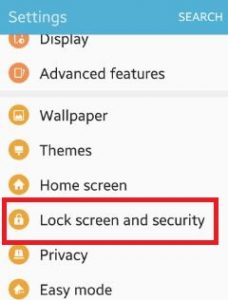
Paso 2: Desplácese hacia abajo hasta «pantalla de bloqueo y seguridad«Y ábrelo
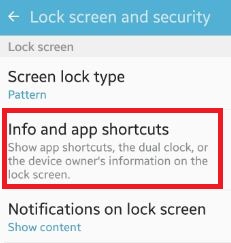
Paso 3: Haga clic en «Accesos directos para información y aplicaciones«En la sección de la pantalla de bloqueo
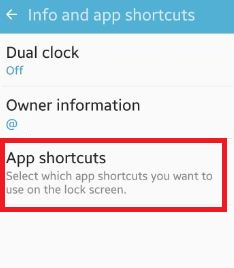
Paso 4: Haga clic en «Atajos de aplicaciones«
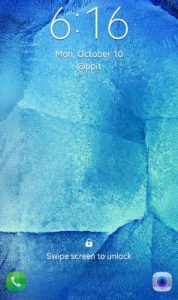
Puedes ver la pantalla de arriba en tu dispositivo que es establecido por defecto «aplicación telefónica«Como atajo a la izquierda y»aplicación de habitación«Como atajos correctos.
Paso 5: Haga clic en «Atajo a la izquierda«
Puedes ver la lista de todas las aplicaciones instaladas en su dispositivo Android.
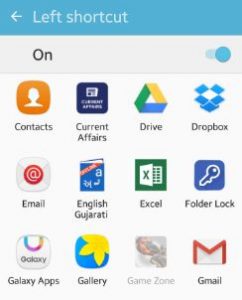
Paso 6: Toca cualquier aplicación Quiero poner atajo a la izquierda
Paso 7: Haga clic en «Atajo recto» y toque en cualquier aplicación desea cambiar la aplicación de bloqueo de pantalla de Android
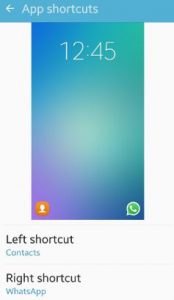
Después de cambiar ambos accesos directos para la aplicación de pantalla de bloqueo la pantalla de su dispositivo se parece a la pantalla de arriba. Puedes habilitar / deshabilitar el comando de acceso directo hacia la izquierda o hacia la derecha si no quiere verlo en la pantalla de bloqueo.
Esto es. Arriba puede ver los pasos del ensayo para cambiar la aplicación de la pantalla de bloqueo del teléfono Android. Si tiene problemas para implementar esto, no dude en hacérnoslo saber en el cuadro de comentarios a continuación, estaremos encantados de ayudarle. No olvides compartir este truco con tus amigos en la red social.
Sigue leyendo:
- Cómo agregar el ícono de WhatsApp a la pantalla de bloqueo de Android
- Cómo personalizar el acceso directo de la pantalla de bloqueo de Android O
- Cómo cambiar los accesos directos de la pantalla de bloqueo en Galaxy Note 8
- Cómo cambiar los accesos directos de la pantalla de bloqueo en Galaxy S9 y S9 Plus
- Cómo cambiar los accesos directos para la aplicación de bloqueo de pantalla en Galaxy S10 y S10 Plus
- Cómo cambiar / eliminar iconos en la pantalla de bloqueo en Galaxy S10 Plus y S10
- Cómo agregar íconos a la pantalla de bloqueo en LG V30
- Cómo habilitar accesos directos de accesibilidad en Android Oreo
- Cómo desactivar los accesos directos de aplicaciones en OnePlus 5
- Cómo personalizar la pantalla de bloqueo de tu LG V30


